A Netgear vezeték nélküli útválasztó biztonsági beállításainak módosítása
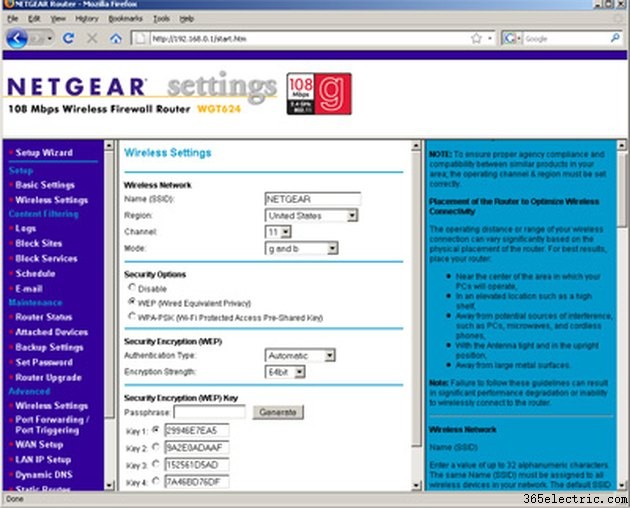
A Netgear útválasztók népszerű otthoni hálózati eszközök. Előfordulhatnak olyan esetek, amikor módosítani kell az útválasztó biztonsági beállításait. Például meg kell változtatni a biztonsági beállításokat az internethez vezető port megnyitásához vagy az útválasztó és a hálózat eléréséhez szükséges WEP vagy WPA biztonsági kulcs módosításához.
1. lépés
Az útválasztóhoz helyi kapcsolattal rendelkező számítógép használatával jelentkezzen be az útválasztó adminisztrációs felületére. Ennek eléréséhez először nyisson meg egy böngészőablakot, és adja meg az útválasztó helyi IP-címét. Ez az IP-cím a Netgear Router felhasználói kézikönyvében és a telepítő CD-n található. A legtöbb Netgear útválasztó a 192.168.1.1 vagy a 192.168.0.1 kódot használja.
2. lépés
Adja meg a rendszergazda felhasználói azonosítóját és jelszavát a bejelentkezéshez.
3. lépés
Miután bejelentkezett az adminisztrációs felületre, az Alapbeállítások oldal a belépési pont. Egyéb oldallehetőségek a bal oldali navigációs menüben érhetők el. Az Alapbeállítások oldalon az IP-cím beállítható dinamikusra vagy statikusra. Ezen az oldalon a MAC-cím és a tartománykiszolgálók is megadhatók.
4. lépés
Az útválasztó vezeték nélküli biztonságának beállításához – például a WEP-kulcs megváltoztatásához – válassza a „Vezeték nélküli beállítások” lehetőséget a bal oldali navigációs menüben. A Vezeték nélküli beállítások oldalon a WEP engedélyezhető, letiltható vagy előre beállított kulccsal megadható.
5. lépés
Ezután hozzon létre egy biztonsági titkosítási kulcsot. Ehhez írjon be egy szót a "Jelszó" mezőbe, és kattintson a "Létrehozás" gombra. Az alkalmazás automatikusan generál négy titkosítási kulcsot.
6. lépés
Válassza ki az egyik generált kulcsot a titkosított jelszóhoz az opció melletti rádiógombra kattintva. A mentéshez kattintson az "Alkalmaz" gombra. A vezeték nélküli biztonsági beállítások megadása megtörtént.
7. lépés
Számítógép hálózathoz való csatlakoztatásához adja meg a konfiguráció során kiválasztott titkosítási kulcsot.
